우선 TinyWebDB가 어떻게 생겼는지 알아봅시다.
설치할 때 만든 ID를 사용해서 아래와 같이 url주소를 조합하여 접속해 보세요.
http://”내아이디”.appspot.com
뭔가 쏼라쏼라 나옵니다. 이게 뭔지 알아봅시다. 여기만 잘 파악해도 WebDB 사용법이 어렵지 않을겁니다~
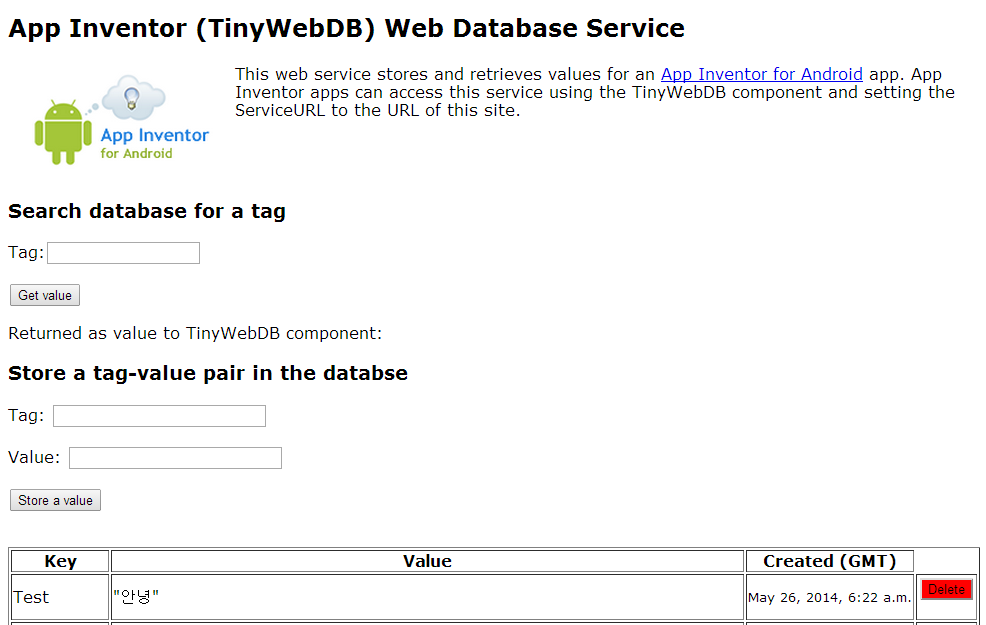
우선 아래 그림과 같이 Tag에 ‘실험’이라 입력하고, Value에 ‘과연 어떻게 될까요?’를 입력하고
Store a value 버튼을 눌러 봅니다.
그럼 아래 표 Key에 ‘실험’ Value에 ‘과연 어떻게 될까요?’가 나타나게 됩니다.
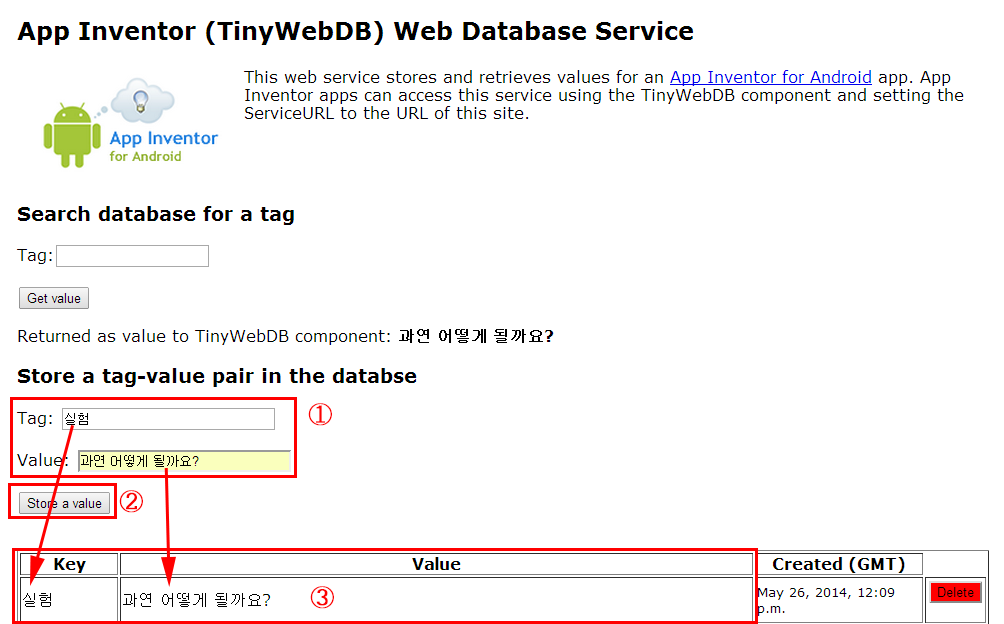
아! 그러니깐… Tag에 입력된 값이 Key값이고 Value에 입력한 값이 Value값이군요!ㅋㅋ
별거 아니군요!!!ㅋㅋ 같은 방법으로 몇 가지 더 입력해서 정보들을 더 채워넣어 보세요.
이제 Search database for a tag에서 Tag에 입력하신 Key값 중 하나를 입력하고 바로 밑에 있는
Get value 버튼을 클릭해 봅시다.
그럼 바로 밑에 해당 되는 Value 값을 던져주는 것을 확인할 수 있습니다.
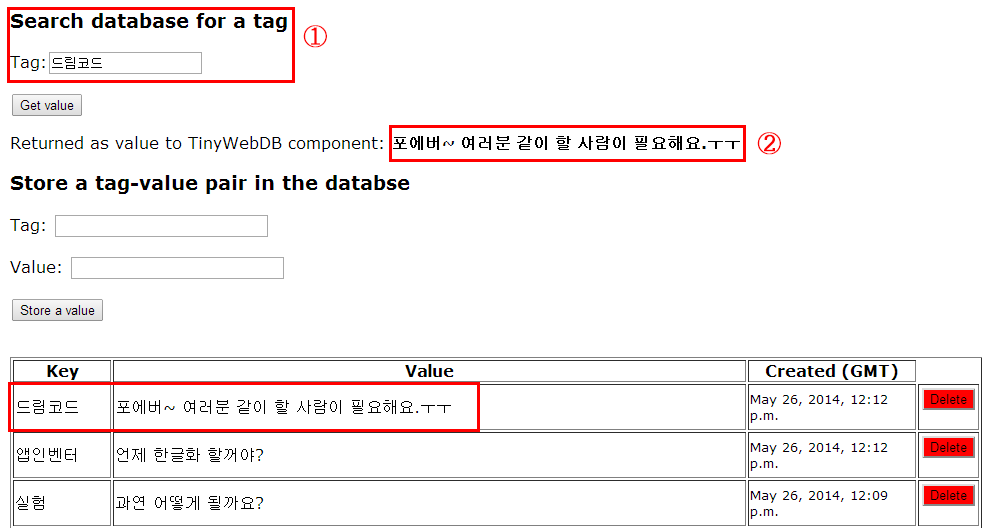
즉, Key 값을 사용해서 Value를 불러오는 것이죠!
정리를 하자면~ Value에 정보가 들어가고 Tag(Key) 값은 정보에 붙은 이름과 같은 존재죠. Tag(Key)값으로 정보를 주고받고 하는겁니다!
WebDB의 사용법과 이해를 돕기 위해 새 프로젝트를 만들어 보겠습니다.
아래 프로젝트는
정보의 이름표인 Key(Tag)값을 입력하는 TextBox
주요 정보를 담는 Value를 넣을 TextBox,
불러온 Value를 표시 해 줄 Label과
WebDB에 저장과 불러올 명령을 내려줄 두개의 버튼으로 이루어져 있습니다.
(첨부된 소스파일 "WebDBex.aia"를 참고하세요.)
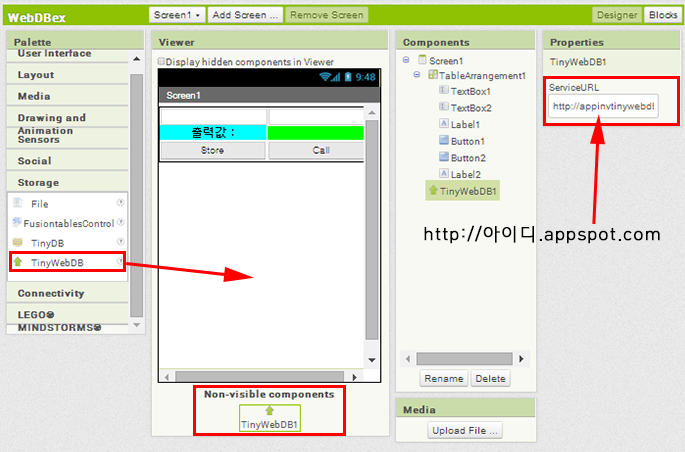
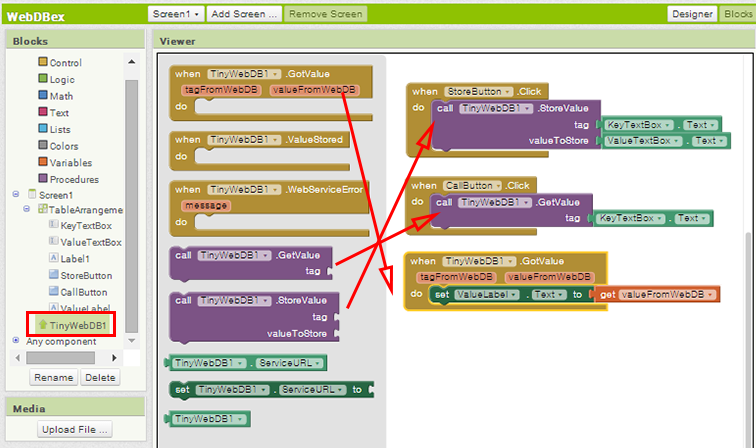
블록을 배치할 때 주의할 점은 WebDB에서 값을 불러올 때 입니다.
WebDB에서 값을 불러오면 아래에 붙어있는 블록을 작동하지 않고 바로 when “TinyWebDB1”.GotValue 블록이 실행되게 됩니다.
때문에 값을 불러오고 나서 해야하는 동작은 when “TinyWebDB1”.GotValue 블록 안에 넣어둬야 합니다.
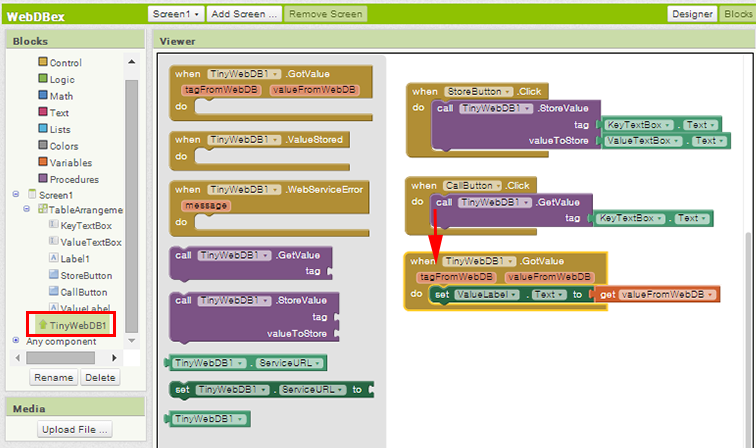
이제 이 앱을 실행해 보겠습니다.
Key(Tag)값에 ‘헬로’를 넣고, Value값에 ‘굿모닝 에브리 바디’를 넣고 저장하기를 눌러보았더니
WebDB에 입력되는 것을 확인할 수 있습니다.
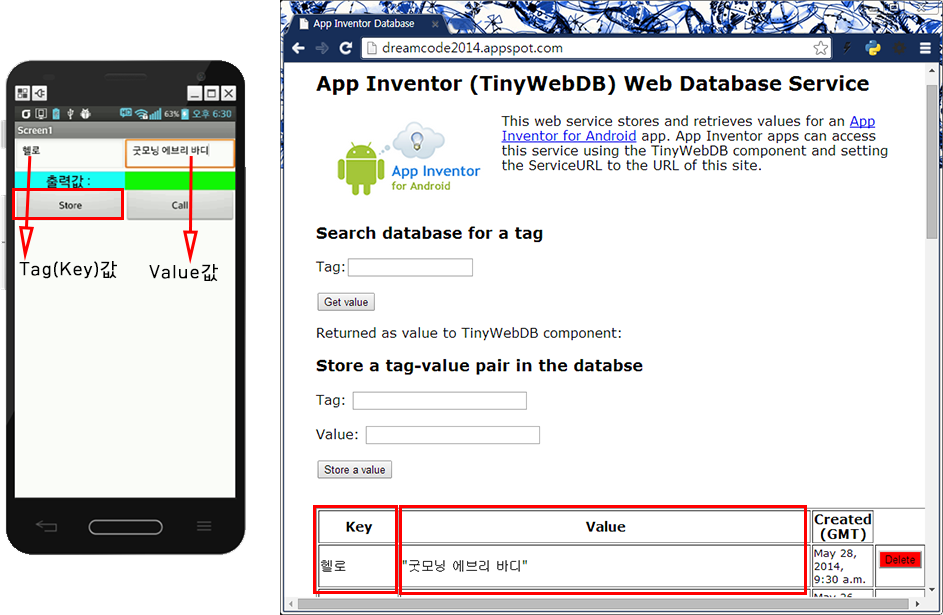
이제 Key(Tag)값으로 Value값을 불러 와봅시다.
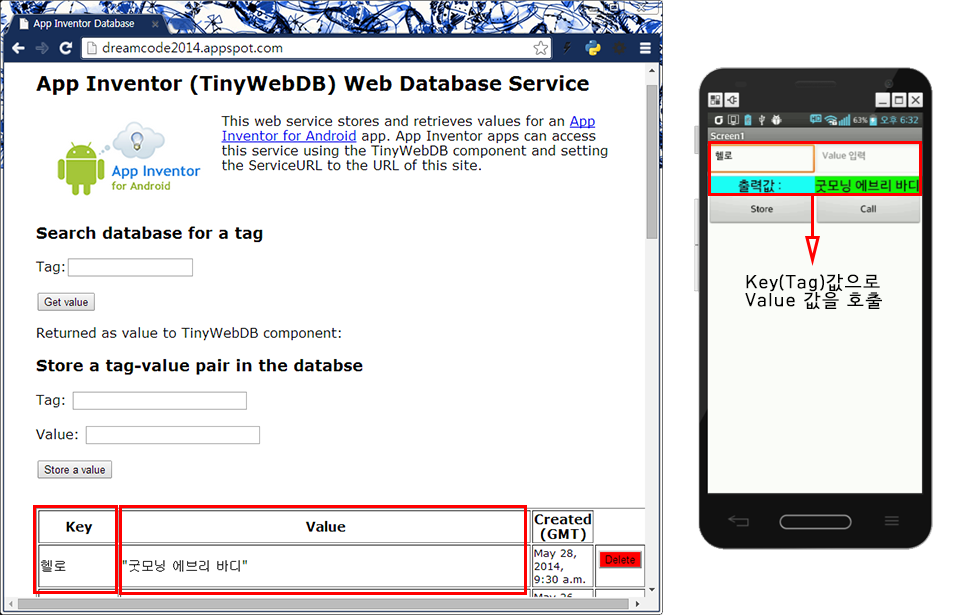
자! 이제 TinyWebDB의 사용 방법도 알았으니! 이제 "어디야"앱을 만들어 봅시다! 고고!
사이트 모양이 조금 단순화되어있지만 기능은 동일하네요.
다른 사이트가 뜨는데요??